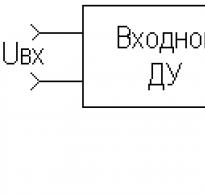Передаем контакты с устройств Nokia на Android. Как осуществить перенос контактов на Android с Nokia: полезные советы Перенести данные с нокиа люмия на андроид
Смартфоны, работающие на базе операционной системы Android, уже давно захватили рынок. С каждым днем новоиспеченных пользователей Андроид становится всё больше и больше. Тут же возникает вопрос: «Как перенести контакты с Нокиа на Андроид?». Об этом подробнее!
Организовать перенос номеров можно несколькими способами. Рассмотрим самые практичные и популярные:
- перенос с помощью SIM-карты;
- перенос через программу Nokia PC Suite и почту Google;
- перенос, используя память телефона и почту Google;
- передача по Bluetooth;
- передача через приложение MOBILedit;
- иные способы;

Один из наиболее распространенных и быстрых способов переноса контактов является метод карты-SIM. Для реализации данного метода понадобятся лишь два девайса и одна карточка. Делается это так:
- Вставив карту в телефон Nokia, зайдите в меню Контакты
- Нажмите «Выделить всё»
- В выпадающем меню выберите пункт «Переместить на SIM-карту». Теперь номера сохранены на ней
- Извлеките СИМ-карточку и вставьте ее в смартфон Android
- Зайдите в Контакты и выберите параметр «Показать с SIM-карты»
- Готово! Номера также можно перенести на девайс
Несмотря на свою действенность, способ имеет один существенный недостаток - ограниченность свободных слотов на карте.
Из-за этого пользователи не смогут разом перенести большое количество номеров.
Через программу Nokia PC Suite и почту Google

Еще одним вариантом переноса контактов станут PC Suite и Gmail. Nokia PC Suite - это официальная программа для Windows, которая позволяет синхронизировать мобильное устройство и ПК. Скачать ее можно здесь (http://nokia-pc-suite.ru/). Google Mail - это почтовый ящик, если у вас его нет, то нужно открыть.
- Установите программу
- Возьмите USB-кабель и подключите с его помощью модель Nokia к компьютеру. Выберите режим PC Suite. Программа должна правильно опознать ваше устройство
- Через интерфейс приложения кликните на пункт Контакты
- Внизу появится кнопка «Синхронизация»
- На экране появится список номеров, выделить все можно с помощью комбинации Ctrl +A
- Файл → Экспортировать контакты. Сохраните их на компьютере
- Теперь у вас будет множество файлов, которые нужно объединить в один. Используя блокнот, создайте текстовый файл, откройте его и введите: copy /B *.* contacts.vcf. Сохраните с расширением BAT и запустите.
- Должен появится файл с контактами - contacts.vcf
- Откройте Gmail почту, кликните на надпись Gmail -> Контакты
- Кликните на выпадающий список Еще → Импортировать
- Нажмите «Импортировать из CSV» -> «Импорт»
- Если на устройстве Android верно настроена синхронизация с Google Аккаунтом, то номера появятся на записной книжке
- Если же номера не появились, то зайдите в Контакты и выберите пункт «Показать всё»
Используя память и Gmail
При наличии карты памяти, а таковая имеется почти у всех моделей с системой S60 и выше, можно провести резервное копирование. Убедитесь, что на устройстве Андроид включена синхронизация с Google.
- Выберите пункт Параметры / Настройки / Settings на телефоне Nokia
- Найдите и нажмите на «Резервное Копирование»
- Далее выберите Создать Копию → Контакты
- Подключите телефон к компьютеру и найдите файл backup.dat в папке Backup
- Скопируйте его на ПК
- Откройте почту Gmail
- Кликните на надпись и выберите Контакты
- Импортировать из CSV и Импорт
- Готово, как и в предыдущем случае, контакты появятся на смартфоне Андроид
Если контакты так и не появились, то стоит проверить включена ли на устройстве синхронизация.
Желательно в настройках Аккаунта Гугл, включить параметр Synchronize All / Синхронизировать все. Также стоит проверить параметры отображения контактов - Записная книжка → Показать контакты → Все.
По Bluetooth

Многие модели от Нокиа и устройства на Android оборудованы компонентом Bluetooth. С его помощью можно за несколько минут перенести все контакты, не используя сторонних программ и сервисов.
- На двух телефонах включите Bluetooth. Убедитесь, что на смартфоне включена видимость
- На Nokia перейдите в Контакты → Функции → «Выделить всё»
- Нажмите «Передать» -> Bluetooth
- Подтвердите получение на гаджете Android
- В памяти появится файл с расширением VCF
- Проверьте номера, если они не появились, то найдите файл через файловый менеджер и запустите его
Через MOBILedit
Данная программа позволяет полностью управлять любым телефоном через компьютер. Она доступна по этой ссылке http://www.mobiledit.com/downloads/.
- Запустите софт и подключите телефон Nokia
- Перейдите во вкладку Devices / Устройств → Export / Экспорт → Contacts / Контакты
- Подключите смартфон и выберите Import → Contacts
Единственным минусом данного способа является то, что софт - платный и для работы необходим ключ.
Другие способы
Существует еще пара вариантов копирования номеров. Можете воспользоваться переносом через SMS, а также по старинке переписать номера вручную. Однако это займет довольно много времени, если у вас очень широкий круг общения.
Заключение
Способов перенести контакты с Нокиа на Андроид - действительно много. Попробуйте найти наиболее подходящий вам и решить эту задачу за пару минут, ведь это не так сложно, как может показаться на первый взгляд.
Многие подумают, что быстрее и лучше всего переместить контакты с телефона на смартфон с помощью сим-карты. Отчасти это так. Почему? В случае, когда контактов очень много, не все они поместятся на симку, ведь у нее есть своя ограниченная память. Вы можете записать каждый номер на лист бумаги и затем вписать, но это такая морока. Ниже приведены лучшие и комфортные варианты, чтобы перенести контакты с телефона Nokia на Android.
Перемещение по Bluetooth
Этот вариант является одним из простых. От вас потребуется включить на обоих устройствах блютуз и настроить сопряжение.
- Далее заходим в контакты на Nokia. Выделяем номера, желательно все. Нажимаем кнопку «Функции».
- На экране высветится меню, в котором нужно найти «Передать». Жмем «Через Bluetooth».
- Переходим на смартфон и подтверждаем передачу номеров.
После этого андроид должен внести их в базу данных автоматически.
Выделим плюсы и минусы такого способа:
- + быстро;
- + не требует от вас знаний;
- - в случае, когда телефон не может передать все имеющиеся контакты, операцию придется повторять несколько раз.
Если у вас не получилось переместить по блютузу, двигаемся дальше.
Перенос через MOBILedit
Такой способ выполняется сложнее и требует больше времени, чем предыдущий. Для того чтобы переместить номера, вам потребуется скачать специальную программу MobiLedit . Она платная, но есть бесплатный период использования. Убедительная просьба загружайте утилиту с официального сайта, а также проверяйте скачанные файлы антивирусом. После этого проделываем следующие шаги:
- Включаем программу.
- Подсоединяем телефон через Usb кабель и в меню MobiLedit настраиваем соединение и тип подключения.
- В меню «Devices» нажимаем «Export».
- Далее выбираем «Import» после того, как телефон подключится к PC.
Плюсы:
- + Надежно переместятся все контакты.
- + Вы получите опыт.
Минусы:
- - Программа полностью на английском языке.
- - Она не является бесплатной, поэтому крякать ее придется самим.
Передача с помощью Nokia PC Suite и Google
Этот вариант считают, как лучший для переноса номеров. Однако лучший, не значит легкий. Программа поставляется на CD-дисках в комплекте с нокиа. Если ее нет, решим эту проблему. Прежде всего, ее требуется скачать в Интернете с официального сайта .
Устанавливаем на компьютер. Хорошо, что она включает русский язык. Ниже показано как она выглядит при выборе.
Затем, проделываем следующее:

Затем контакты в автоматическом порядке переместятся на Android. Такой вариант считают отличным благодаря тому, что подходит большинству телефонам Нокиа.
Плюсы:
- + Комфорт в переносе.
- + Получите опыт.
- + Универсальный.
Минусы:
- - Требует время.
Импорт с SD карты
Если вас не устроили вышесказанные способы, предлагаем еще. Но, такой вариант транспортировки номеров является возможным, если Nokia поддерживает карту памяти. Для этой операции понадобится все тот же гугл:

После этого синхронизируем смартфон и все готово.
Яндекс.Переезд
Подробно этот вариант мы рассматривать не будем, потому что инструкцию сервис предоставляет сам, при выборе модели телефона. Вам понадобится загрузить приложение на смартфон , подобрать Nokia и последовательно выполнять шаги.
Универсальным вариантом переноса контактов с телефона Нокиа на Андроид по праву считается PC Suite. Но если вам заморачиваться не хочется, в статье найдете дополнительные способы.
Смена старой модели Nokia на современный смартфон – радостное событие в жизни каждого человека. Однако вместе с покупкой наступают определенные хлопоты – как перенести контакты на новый телефон. Ведь так не хочется делать это вручную, особенно если количество контактов превышает 100. В данной статье мы рассмотрим наиболее популярные и легкие способы переноса контактов на операционную систему Android. Подчеркнем, что эта услуга не потребует никаких дополнительных затрат. Все это делается быстро и бесплатно.
В данном случае потребуется компьютер или ноутбук с выходом в интернет, а также старый телефон с кабелем USB.
Также следует заранее скачать программу Nokia PC Suite. Она есть в свободном доступе, и найти ее не составит труда на официальном сайте: www.nokia-pc-suite.ru
После ее установки запускаем приложение, при этом ваш телефон уже должен быть подключен к компьютеру через USB-кабель. Далее, необходимо действовать по инструкции, приведенной ниже.
Пошаговая инструкция:

Эта процедура может занять от 5 до 30 минут, в зависимости от объема. По завершении процесса переходим к следующему пункту.

Программа предложит указать путь и папку, где будут сохранены данные. Создайте для этого отдельную папку. Каждый контакт будет сохранен в отдельном файле.

Выбираем пункт «Импорт».
Нажимаем кнопку «Выбрать файл» и в появившемся окне выбираем созданный нами файл «contacts.vcf»
На этом процесс переноса контактов с Nokia на Android с помощью ПК – окончен. Контакты появятся автоматически в адресной книге, после подтверждения вашего аккаунта на устройстве.
Утилита «Перенос»
Последние версии ОС – Android обладают встроенной утилитой «Перенос», что значительно упрощает копирование контактов как из Нокиа, так и с других мобильных устройств. Также утилита позволяет перенести сохраненные смс и заметки календаря.
Инструкция:

Из преимуществ такого способа переноса можно назвать – оперативность и удобство. Единственным минусом является невозможность выбора папки сохранения контактов.
Перенос контактов через сим-карту
Если вышеуказанные способы не подходят, остается другой, но менее эффективный вариант – скопировать контакты на СИМ-карту. Почему этот способ менее эффективный? Потому что емкость симки позволь сохранить лишь 300 контактов, которые стоят первыми в телефонной книге. Это можно сделать, перейдя в раздел «Настройки» и выбрать раздел «Скопировать информацию на SIM-карту». Также можно использоваться SD-карту для переноса.
Как видно из инструкций, в переносе данных нет ничего сложного. Разобраться в том, как работает тот или иной способ не составит труда. Мы привели наиболее популярные и простые способы. Надеемся, что они вам помогут без труда начать пользоваться новым смартфоном.
Импорт контактов с помощью SIM, SD и Bluetooth
Прежде чем рассмотреть способы переноса контактов с телефона на телефон с помощью специальных программ и сервисов, следует сказать о самых простых решениях (SIM, SD и Bluetooth).
Импорт контактов на SIM-карту или SD:
- Выберите «Контакты»;
- Перейдите во вкладку «Импорт/Экспорт»;
- Укажите откуда и куда нужно импортировать контакты (с памяти телефона на SIM-карту или на SD).
После переноса контактов с телефонной книги на SIM-карту или SD-карту выньте карточку и установите ее в новый смартфон. Теперь можете импортировать контакты с SIM или SD в память телефона.
Говоря о том, как перенести контакты с андроида на андроид следует также сказать и о возможности использовать для этих целей Bluetooth.
Чтобы перенести контакты по Bluetooth выполните следующие действия:
- Включите Bluetooth на обоих телефонах;
- На телефоне, с которого нужно перенести контакты перейдите в настройки Bluetooth и найдите новое устройство;
- Откройте телефонную книгу и отметьте контакты, которые нужно перенести;
- Теперь остается только передать выбранные контакты по Bluetooth.
Перенос контактов с помощью синхронизации с Google
При первом запуске смартфона, работающего на OS Android нам предлагают создать аккаунт Google. Мало кто игнорирует эту рекомендацию, потому как без аккаунта Google недоступны многие функции, например, нельзя пользоваться Google play. Не многие знают, но аккаунт Google полезен не только наличием Play Маркета. На самом деле наличие аккаунта подразумевает возможность использования многих других полезных сервисов и функций. Так, Вы можете синхронизировать Google с вашей телефонной книгой. Данный способ не просто позволяет перенести контакты с Андроида на андроид, но и гарантирует сохранность информации в случае утраты номеров (например, при потере телефона).
Чтобы синхронизировать контакты телефона с Google выполните следующие действия:
- Войдите в настройки телефона и выберите раздел «Аккаунты»/«Google»;
- Перейдите в настройки синхронизации нажав на почтовый ящик;
- Поставьте галочку напротив пункта «Контакты» и ожидайте окончания процесса синхронизации.
Теперь при входе в аккаунт с другого смартфона в нем будут отображаться все Ваши контакты.
Как перенести контакты с андроида на андроид через ПК
Если ни один из приведенных выше способов по какой-то причине вам не подходит, Вы можете осуществить перенос контактов с Android на Android с помощью компьютера.
Для импорта контактов через ПК потребуются:
- Непосредственно сам смартфон, с которого планируется перенести контакты;
- Компьютер или ноутбук;
- Кабель USB;
- Программа MOBILedit (скачать программу можно бесплатно с официального сайта //www.mobiledit.com/).
В первую очередь нужно скачать и установить программу MOBILedit. Как было сказано ранее, программа распространяется бесплатно и загрузить её можно с официального сайта разработчиков. Сразу после установки программы необходимо скопировать содержимое папки Crack в папку, куда вы установили MOBILedit, как правило, нужно пройти по следующему пути: C:\Program Files\MOBILedit! Enterprise). После этого можно запускать программу. При первом запуске будет предложено скачать базу драйверов. Выберите своего производителя и подтвердите загрузку драйверов.
Перед тем как перенести контакты с андроида на андроид необходимо включить отладку по USB. Для этого в настройках смартфона найдите пункт «Параметры разработчика» и напротив «Отладка по USB» поставьте галочку. Если вам не удалось найти соответствующий пункт, то зайдите в Настройки, откройте вкладку «Об устройстве» и несколько раз нажмите на пункт «Номер сборки». Теперь можно начинать процедуру переноса контактов.
Чтобы перенести контакты с помощью программы MOBILedit выполните следующие действия:
- Запустите программу MOBILedit и выберите Phone - Cable connection;
- На телефоне выберите тип подключения PC Sync или просто синхронизация (название может отличаться в зависимости от модели);
- В левой панели программы выберите Phonebook и сверху нажмите Export;
- Укажите тип файла - csv;
- Выберите место для хранения контактов, задайте имя и сохраните;
- Подключите к компьютеру смартфон, на который нужно перенести номера (старый можно отключать);
- Нажмите вверху Import и найдите ранее сохраненный файл контактов csv;
- После импорта файла с контактами на телефон процедуру переноса можно считать законченной.
На самом деле существует много других способов, позволяющих импортировать контакты с одного смартфона на другой. Перечислять их все нет смысла, потом как рассмотренных выше способов будет более чем достаточно. Все они просты в использовании и эффективны. Вам нужно выбрать лишь один наиболее подходящий для себя вариант и выполнить перенос контактов.
Перенос контактов с Nokia на Nokia по bluetooth
Способ передачи данных между коммуникаторами с использованием bluetooth довольно прост. Тут главное, чтобы заполненные поля одной модели совпадали с доступными полями другой.
Чтобы начать процесс переноса, включите на обоих устройствах bluetooth.


 Не знаете, что такое МДФ и как открыть. Подробнее в статье, чем открыть mdf
Не знаете, что такое МДФ и как открыть. Подробнее в статье, чем открыть mdf
Данная инструкция создавалась специально с целью описания наиболее возможных и популярных способом переноса записной книги с одного телефона Нокия на другой.
Успешного вам переноса записной книги!
Предыдущая статья: Как подключить два монитора к одному компьютеру
Следующая статья: Как узнать какая материнская плата у меня
Перенос контактов на Android с карты памяти
Можно перенести контакты, сохранённые в формате vCard и CSV на вашу карту памяти в каталог \contacts, если такового не существует, тогда создайте его сами. После этого зайдите на телефоне в стандартное приложение Контакты, нажмите кнопку Меню и выберите опцию Импорт/Экспорт.
В открывшемся меню нажмите на Импорт с SD-карты.
Далее будет открыто окошко, в котором нужно выбрать тип создаваемого контакта – без синхронизации (используя телефон), либо синхронизация с помощью учётной записи Google (данная опция более предпочтительна).
К сожалению, на каждом устройстве процесс импорта контактов будет отличаться (к примеру, устройство HTC Sense имеет свои уникальные приложения).
1. Экспортирование книги адресов из телефона Nokia
- Перенос контактов с телефонов Nokia производится с помощью программы PC Suite. Для этого нужно:
- Подключить устройство Nokia к вашему ПК, используя программу Nokia PC Suite
- Запустить Контакты (Communication Center)
- Выделите все контакты (можно использовать CTRL+A) и откройте меню Файл – и функцию Экспорт
- Выберите формат vCard или CSV, после чего сохраните контакты в файле на компьютере
После сохранения файлов вам нужно загрузить их на телефон одним из способов, которые описаны выше.
Экспортирование книги адресов из почты MS Outlook
- В главном меню клиента откройте меню Файл, после чего откройте Импорт и экспорт.
- После чего нужно выбрать Экспорт в файл и нажать на Далее.
- Нажмите на поле Значение и нажмите на кнопку Далее.
- Из списка всех каталогов выберите папку Контакты после чего нажмите на Далее.
- Выберите папку, в которую вы хотите сохранить контакты в файле CSV.
- Назначьте имя для файла с экспортируемыми контактами и подтвердите нажатием кнопки ОК.
- Снова нажмите на Далее.
- Нажмите на клавишу Готов.
Сохранённые контакты загружаем любым из ранее описанных способов.
Копирование при помощи синхронизации
Наиболее удобные и популярные способы переноса контактов с Андроид на iPhone – это синхронизация с Google аккаунтом и программа Move to iOS. Они позволяю произвести копирование телефонной книги и восстановление всех других данных.
Перенести контакты можно только для последних версий айфона: SE, 5S, 6, 7, 8, Х. Поколения iPhone 5 и 5С компания Apple еще с версии iOS 10.3.2 перестала поддерживать. Владельцы данных телефонов копировать контакты смогут без синхронизации.
При выполнении синхронизации устройства необходимо полностью зарядить. На Айфоне должно быть достаточно свободного места для получения новых данных.
Синхронизация с сервисами Outlook и Google
Данный способ переноса контактов с Android на Айфон будет актуальным, когда эту функцию пользователь не выполнил во время первоначальной настройки. Следует выполнить следующий алгоритм:



С аккаунта контакты в телефонную книгу iPhone будут перенесены после ее открытия. На это может потребоваться несколько минут.
Читайте Как скопировать контакты с телефона Android на компьютер
Приложение Move to iOS
Компания Apple предлагает собственную программу, при помощи которой можно перенести записи из телефонной книги Android. Чтобы воспользоваться приложением Move to iOS, выполняем такие действия:

Есть вероятность, что на экране iPhone будут отображены дополнительные инструкции. Пользователю нужно следовать им.
Копировать контакты на
Самый простой способ, известный еще со времен кнопочных телефонов. Как правило, он используется на старых моделях. За один раз можно перенести 200 номеров. Если у вас обширная телефонная книга, процесс затянется.
Также возможны неудобства: если у абонента несколько номеров на одном имени, при копировании они разделятся и получат порядковые номера. Например, вместо «Вася», получите «Вася» (это мобильный) и «Вася 2» (рабочий).
Копирование номеров из телефона на SIM-карту производится следующим образом:
- Телефонная книга - Настройки - Копировать все контакты на (Экспорт). Ожидайте завершения процесса.
- Переставьте симку в новое устройство и проделайте обратную операцию: Настройки - Импорт/экспорт - Копировать все контакты с.
Карта памяти
В некоторых телефонах есть возможность скопировать данные на карту памяти.
- Зайдите в Контакты - Настройки - Импорт/Экспорт - Пользовательский импорт/экспорт. Выберите телефон.
- Нажмите «Далее». Выберите «Устройство хранения».
- Отметьте нужные номера или поставьте галочку «Все». Нажмите «Копировать».
Теперь все данные продублированы на карте памяти. Переставьте ее в новый девайс и проделайте аналогичную операцию с «Устройства хранения» на «Телефон».
- Выберите необходимые позиции и нажмите кнопку«Передать».
- В открывшемся окне выберите
Зайдите в
Контакты - Контекстное меню (левая кнопка) - Импорт и экспорт - Отправить.
Облако
Интернет предоставляет удобную функцию сохранение данных на облаке (Яндекс.Диск, Google.Drive, DropBox и других).
- Импорт/Экспорт - Экспорт на устройство хранения (в виде файла).
- Полученный файл скопируйте на облако.
- Зайдите в облачное хранилище с нового гаджета, скачайте файл и импортируйте данные.
(1 оценок, среднее: 5,00 из 5)
Как перенести контакты из cтарого BlackBerry в BlackBerry 10
У вас есть контакты в старом телефоне BlackBerry, например в BlackBerry 9900, Bold, Torch, Curve и т.д. Вы можете импортировать контакты и другие данные в новый телефон BlackBerry Z10 или Q10.
- Скачайте и установите BlackBerry Link на ваш компьютер. Он работает и для Windows PC и для Mac.
- Подключите ваш старый телефон BlackBerry к компьютеру с помощью USB кабеля.Запустите BlackBerry Link на вашем компьютере, если он не открывается автоматически.Нажмите на кнопку «Перенос данных» для переноса контактов, мультимедиа, фотографий, видео, файлов в новый телефон BlackBerry.BlackBerry Link скопирует данные из старого телефона BlackBerry.
- Подключите новый телефон BlackBerry 10 и следуйте инструкциям на экране для импорта контактов и т.д.
Все контакты, сохраненные в старом BlackBerry будут перенесены. Если у вас есть контакты на SIM-карте, необходимо сначала сохранить контакты в память телефона. Вы также можете перенести контакты из старого телефона на SD карту и импортировать контакты с карты SD на новый телефон.
Как перенести контакты из старого BlackBerry в BlackBerry 10 с помощью SD карты
Как перенести контакты с Android на BlackBerry 10
Если ваш старый телефон Android, Galaxy S, S2, S3, Nexus 4 и т.д., Ваши контакты могут быть в Google или в Gmail аккаунтах.
- Войдите в Вашу учетную запись на вашем компьютере и нажмите на Gmail → Контакты. Если вы видите ваши контакты здесь, то хорошо. Если вы не видите ваших контактов, Синхронизируйте контакты Android смартфона в → Gmail аккаунт.
- На вашем новом телефоне BlackBerry 10, Перейдите в раздел Настройки → Учетная запись → Добавить учетную запись. Добавьте свой Gmail аккаунт. Ваши контакты будут перенесены на ваш новый телефон BlackBerry.
Этот метод работает для любого телефона Android, Samsung Galaxy S, S2, S3, Note, Note 2, Motorola, Droid Razr, HTC One X, Sony Xperia и др.
Как перенести контакты с Windows Phone на BlackBerry 10
Если ваш старый телефон Windows Phone 7 или 8 и т.д., Ваши контакты могут находиться в аккаунте Windows Live, Outlook или Hotmail. Ваши контакты Windows Phone обычно синхронизируются с аккаунтом Microsoft автоматически.
- На вашем новом телефоне BlackBerry 10, Перейдите в раздел Настройки → Учетная запись → Добавить учетную запись.Добавить свой Windows Live аккаунт, как Outlook, Hotmail и т.д.Ваши контакты будут перенесены на ваш телефон BlackBerry.
Это работает для любых Windows Phone, Nokia Lumia 920, 820, 810, 822, HTC 8X, Samsung Focus, Samsung и т.д.
Как перенести контакты из iPhone в BlackBerry 10
Если у вас есть контакты на iPhone 5, iPhone 4S или iPhone 4 и т.д., вы можете перенести контакты с iCloud в BB10.Или, вы можете синхронизировать контакты с Google или Windows Live.Вы можете синхронизировать контакты, используя iTunes или Вы можете отправить их в Gmail аккаунт.Это также работает на iPhone 3G или iPhone 3GS.
- Если у Вас подключен iCloud на iPhone, Ваши контакты могут находиться в iCloud. Вы можете легко перенести контакты с iCloud на BlackBerry 10, Z10, Q10 и т.д.
- На вашем телефоне BlackBerry 10, зайдите в Настройки учетной записи → Добавить учетную запись.Добавьте iCloud, как показано ниже.Ваши контакты будут перенесены на ваш телефон BlackBerry.
Имя пользователя: [email protected] адрес: [email protected]Адрес сервера: caldav.icloud.com
Убедитесь, что используете iCloud.com адрес электронной почты. Вы не должны использовать идентификатор Apple. Идентификатор Apple отличается от почты iCloud. Если вы никогда не использовали iCloud почту, Вы можете настроить iCloud адрес электронной почты на устройстве iOS, iPhone, IPad и т.д., прежде чем добавить его на устройство BB10.
- Если у вас есть контакты на iCloud , Вы можете загрузить их в качестве визитной карточки VCF или файл из iCloud .На вашем компьютере, зайдите в iCloud и войдите в идентификатор Apple ID.
- После входа в iCloud, нажмите на Контакты → Выберите любой контакт> Выбрать все контакты Ctrl + A → Настройки → Экспорт визитной карточки
- Скачайте файл VCF на компьютер и отправить его по электронной почте самому себе.
- На вашем устройстве BB10, перейдите в электронную почту и откройте визитную карточку для импорта контактов в BlackBerry 10.
- Подключите ваш iPhone к компьютеру с помощью USB кабеля. Откройте ITunes → Информация → Проверить «Синхронизировать контакты с»> Выберете контакты Google в выпадающем списке.
- Нажмите кнопку Настроить, чтобы ввести имя пользователя Google и пароль.Нажмите кнопку Применить в нижней части экрана синхронизировать Контакты с аккаунтом Google.
- На вашем новом телефоне BlackBerry 10, Перейдите в раздел Настройки → Учетная запись → > Добавить учетную запись. Добавить свой Gmail аккаунт. Ваши контакты будут перенесены на ваш телефон BlackBerry.
- Если вы не хотите использовать iTunes, Скачаqnt {1My Contacts Backup из Apple AppStore и установите его на свой iPhone.
- Откройте приложение и нажмите на резервное копирование контактов для создания файла. Он имеет возможность создать файл VCF. Отправьте файл контактов в аккаунт Google.
- Войдите в Ваш Google, чтобы импортировать файл контактов в Gmail аккаунт.
- На вашем BlackBerry 10, зайдите в Настройки учетной записи → Добавить учетную запись. Добавьте свой Gmail аккаунт. Ваши контакты будут перенесены на ваш телефон BlackBerry.
Как перенести контакты из Outlook в BlackBerry 10
Ваши контакты могут находиться в Microsoft Exchange или Outlook на вашем компьютере.
Откройте Outlook или Outlook Express на вашем компьютере и нажмите на Файл → Импорт и экспорт → выберите Контакты → Экспорт в файл → разделенные запятыми (Windows)Вы можете импортировать этот файл CSV в аккаунт Google или Windows Live Hotmail или Outlook, и т.д.
Если вы хотите импортировать CSV файл в аккаунт Gmail, Войдите в учетную запись Gmail. Перейдите в меню Контакты, как показано ниже, чтобы импортировать контакты в Gmail. Как только ваши контакты импортируются в Google, добавьте ту же учетную запись Google в BlackBerry для переноса контактов.
Вы также можете импортировать CSV файл в Microsoft Outlook, Hotmail, Windows Live, Xbox и т.д.
Ваши контактные данные будут импортироваться в аккаунт Microsoft. На вашем BlackBerry, добавьте ту же учетную запись Microsoft, чтобы получить контакты.
Перенос контактов с помощью ПК
Чтобы передать контакты с телефона на телефон при помощи персонального компьютера, дополнительно понадобится USB кабель и специальная программа MOBILedit. Предварительно нужно закачать архив с утилитой на ПК, после чего разархивировать его на диск с системой и запустить установку. Открыв приложение, первым делом пользователю предложат скачать драйвера для смартфона. Сделать это будет значительно проще, если указать производителя и модель своего устройства, после чего нажать на кнопку старта. Как только утилита будет готова к использованию нужно перейти во вкладку «PhoneCableconnection» и выбрать тип подключения PC Sync.
Выставив на своем смартфоне отладку через USB, которая находится в меню главных настроек, снова возвращаемся в меню компьютерной утилиты. Выбираем вкладку Phonebook и далее - экспорт контактов из Android. При их сохранении на компьютере, обязательно выбираем расширение, а после указываем имя файла. После того, как вы удачно перенесли абонентов Android на компьютер, остается перенести их обратно, но уже на новый смартфон. Для этого в утилите предусмотрена вкладка импорт контактов, которая может использоваться для переноса через юсб кабель либо по беспроводным интерфейсам.
Помимо MOBILedit, существуют и другие программы, которые помогут быстро перекинуть список абонентов из вашего смартфона на ПК и обратно. К примеру, с этим заданием хорошо справится встроенная утилита Microsoft Outlook, которая входит в набор программного обеспечения Microsoft Office. Единственный минус ее использования заключается в проблемах с кодировкой, что приводит к отображению иероглифов вместо названий русских имен. Поэтому предварительно лучше пользоваться латиницей для записи новых абонентов.
Перенос списка контактов при помощи аккаунта в Google
Данный способ перебросить абонентов будет актуальным, когда присутствует доступ к персональному компьютеру и стабильное подключение к интернету. Версия Windows может быть любой, в том числе и новейшая 10. Синхронизировав работу сервисов Google с телефонной книгой вашего смартфона, вы сможете редактировать ее даже тогда, когда смартфона нет рядом. Прежде чем скинуть информацию абонента с виндовса на мобильное устройство, необходимо активировать аккаунт Google на диске. Там будет храниться информация об удаленных абонентах в течение последующих 30 дней.
После того, как вы вошли в свой аккаунт Google на компьютере, перевести список абонентов на телефон не составит труда. Заходим во вкладку Gmail, а в ней выбираем нужный нам пункт. После этого снизу появится несколько дополнительных кнопок, среди которых нужная нам - «импортировать» с телефонной книги. Заданный параметр расширения стоит выбирать из csv либо vCard. На этом процесс копирования завершен, можно проверить свое устройство и убедиться в появлении новых имен в телефонной книге.
Стоит отметить, что похожим способом можно перекидывать информацию и при помощи сервисов Яндекса. Причем в этом случае совсем не обязательно заходить в хранилище со стационарного ПК.
Перенос контактов на Android без ПК
Когда нет возможности перенести информацию из телефонной книги посредством персонального компьютера, можно воспользоваться другими способами. Наиболее популярный беспроводной метод передачи данных - отправка по bluetooth. Можно также перенести контакты с телефона на внешние носители, карту памяти microSD или sim карту.
С помощью bluetooth
Этим методом вы сможете осуществить перенос контактов с Windowsphone на Android, и другие мобильные операционные системы. Для этого необходимо:
- активировать блютуз на обоих устройствах, путем включения его в настройках;
- на одном из телефонов, к примеру, Самсунг, нажать на «поиск новый устройств»;
- как только он будет выполнен требуется подтвердить соединение, просто введя одинаковые пароли на обоих смартфонах;
- зайти в телефонную книгу, скопировать контакты с телефона и отправить их по bluetooth.
Сохранение контактов на Sd карту
Перед тем как перенести контакты из Nokia в Android этим способом, нужно выяснить, поддерживают ли ваши аппараты эту функцию. Кроме самих телефонов вам понадобится карта памяти формата microSD.
Чтобы передавать сохраненных абонентов посредством Sd карты, нужно:
- установить карту в устройство, из которого будет произведен экспорт;
- в телефонной книге выделить нужных абонентов;
- через вкладку свойства перенести их на карточку;
- вынув ее из старого телефона, вставить в новый, проверяя при этом полностью ли она вошла в разъем.
- экспортировать только что загруженную информацию в новый телефон. Для этого заходим в телефонную книгу, меню функции а там «Экспорт/Импорт контактов» - с SD карты».
Сей способ имеет один весомый недостаток, поскольку не все телефоны поддерживают установку microSD карт. Поэтому скинуть контакты с ios на Android этим способом у вас не получится.
Переносим контакты на Сим карту
Наиболее простым и распространенным способом как перенести контакты с Windowsphone на Android является использование памяти сим-карты. Главным недостатком этого метода является ограничение по количеству перенесенных абонентов и количеству используемых символов в подписи имени. Процесс копирования практически аналогичен тому, который использовался в случае с microSD картой. Прежде всего нужно скопировать перечень абонентов на симку в старом телефоне. После этого переставить ее в новое устройство и перенести контакты с сим в список. Если количество абонентов превышает двести единиц, тогда скопировать контакты с сим-карты на телефон потребуется несколько раз. Запоминая при этом, на какой из них вы остановились в прошлый раз, чтобы не оставлять в телефоне две одинаковых копии.
Использование NFC порта
Еще одним методом, который поможет вам быстро скидывать нужные контакты является использование высокоскоростного порта NFC. Узнать, поддерживает ли ваш аппарат передачу данных этим способом довольно просто. Для этого требуется зайти в меню основных настроек устройства и посмотреть присутствует ли там соответствующий пункт. Можно это сделать также напрямую из телефонной книги.
Наверняка каждый владелец нового телефона, и гаджета от «Нокиа» в частности, сталкивался с проблемой переноса данных со старого девайса на недавно купленный. Существует довольно много разнообразных способов решить эту проблему, но мы остановимся на самых популярных, проверенных и более или менее простых.
В зависимости от ситуации, каждый сам для себя выберет подходящий ему метод:
- через персональный компьютер;
- с помощью удалённого веб-сервиса;
- посредством внешнего накопителя;
- традиционный - с использованием СИМ-карты.
Итак, рассмотрим более подробно, как перенести контакты с «Нокиа» на «Нокиа» наиболее безболезненно как для самих данных, так и для нервной системы пользователя.
Перенос через персональный компьютер
Для этого варианта нам понадобится собственно сам ПК, новый гаджет и кабель типа ЮСБ (желательно фирменный). В качестве программного подспорья в этом деле будет использована утилита MOBILedit. Можно, кончено, использовать фирменный софт от «Нокиа», но многие опытные пользователи после близкого знакомства с Nokia PC Suite предпочитают сторонние приложения, ввиду многочисленных ошибок и недоработок последнего.
MOBILedit
Перед тем как перенести контакты с «Нокиа» на «Нокиа», нужно будет скачать этот софт на свой компьютер. Найти «МОБАЙЛедит» можно на официальном сайте разработчика, затем необходимо установить программу на свой ПК и выполнить запуск. Со скачиванием и установкой проблем возникнуть не должно - всё интуитивно понятно и просто.

Перед тем как перекинуть контакты с «Нокии» на компьютер, необходимо установить драйвера в «МОБАЙЛедит». Для того чтобы процесс пошёл быстрее, в выпадающем списке выберите свою модель телефона и согласитесь с установкой.
После того как драйвера будут корректно проинсталлированы, необходимо перейти на вкладку «Телефон -> Кабельное соединение». Если программа запросит тип подключения, то выбираем PC Sync (синхронизация с ПК) и на следующем шаге подключаем отладку уже на телефоне.
Перед тем как скинуть контакты с «Нокиа», необходимо включить откладку по ЮСБ на вашем телефоне. Для этого переходим в настройки девайса, затем открываем «Параметры разработчиков» и ставим галочку напротив пункта «Отладка USB».
Экспорт данных
После нужно перейти на вкладку «Телефонная книга» и выбрать пункт «Экспорт контактов». Утилита запросит тип сохраняемого файла и место, где он будет располагаться. Введите необходимые данные и сохраните файл экспорта.
Далее уже можно переносить контакты с «Нокиа» на «Андроид» через «МОБАЙЛедит». Для этого можно использовать ЮСБ-кабель, «Блютуз» или «Вай-Фай». В утилите выбираем пункт «Импорт», а затем импортируем сохранённый ранее файл с контактами. С помощью этого софта можно экспортировать контакты с «Нокиа» на айфон или любой другой гаджет с iOS-платформой.
Приложение "Яндекс.Диск"
Интересный и довольно простой вариант миграции данных с помощью отечественного поисковика, а именно приложения «Яндекс.Диск». Всё, что нам понадобится - это персональный компьютер, подключённый к сети.

Перед тем как перенести контакты с «Нокиа» на «Нокиа», нужно будет скачать на телефон приложение «Яндекс.Переезд» и «Яндекс.Диск». Найти его можно как на «Гугл Плей», так и на просторах самого поисковика (в мобильной версии).
Но здесь есть один нюанс: «Яндекс.Переезд» устанавливаем на старый телефон, а «Яндекс.Диск» - на новый гаджет.
Пошаговая инструкция
Перед тем как перенести контакты с «Нокиа» на «Нокиа», необходимо активировать свой аккаунт в поисковой системе, то есть просто войти в него, чтобы в дальнейшем сохранять там данные. Весь процесс достаточно прост, и выполнение всех пунктов должно пройти без проблем.
- Запускаем софт на новом гаджете и входим в аккаунт с теми же данными, которые были использованы на старом телефоне.
- Переходим в «Меню» -> «Настройки» -> «Переезд» с телефона на телефон».
- Утилита запросит кодовую комбинацию, которую вы получили ранее, введите её и подтвердите переезд.
- После завершения процедуры программа оповестит вас об успешном выполнении.
Google Drive
Перенос контактов «Нокиа» на новый гаджет можно выполнить с помощью аналогичного импортного поисковика «Гугл» и его фирменного приложения «Гугл Драйв». Для этого, так же как и в первом случае, нам понадобится персональный компьютер, подключённый к сети, и специальный софт.

Основной принцип работы «Гугл Драйва» - это синхронизация данных ваших устройств. Это довольно практично, особенно если вы хотите внести какие-то изменения в телефон, а его под рукой не оказалось.
Для того чтобы синхронизировать контакты, необходимо активировать ваш аккаунт на «Гугл Драйв» как в телефоне, так и на ПК. В левой части экрана необходимо выбрать пункт «Gmail» и затем кликнуть на вкладке «Контакты». Далее вы увидите параметры импорта, которые можно настроить в соответствии с вашими пожеланиями, а затем начать процедуру синхронизации/импорта.
Также стоит отметить, что «Гугл Диск» позволяет восстановить утерянные данные, которые были стёрты в течение последних 30 дней.
Перенос контактов без ПК
Если возможности подключить ваш гаджет к персональному компьютеру нет, то как альтернативный вариант копирования данных можно рассмотреть перенос контактов посредством беспроводных протоколов. Самый простой и проверенный метод - это «Блютуз», поэтому его мы и рассмотрим.

Для того чтобы выполнить миграцию контактов с одной «Нокии» на другую, необходимо пункт за пунктом выполнить следующие действия:
- включите оба ваших телефона;
- активируйте протокол «Блютуз» на обоих девайсах (обязательно: «Видим для других устройств»);
- на старой «Нокии» перейдите в меню «Блютуз» и найдите новый гаджет;
- подтвердите синхронизацию вводом пин-кода как на старом, так и на новом устройстве;
- в телефонной книге отметьте все контакты, которые вы хотите экспортировать, или выделите все;
- там же в выпадающем меню выберите пункт «Передать» -> «С помощью Bluetooth»;
- по завершении процедуры утилита оповестит вас об удачном копировании.
СД- и СИМ-карты
Это довольно старые методы, которые можно использовать только в крайних случаях, потому как они чреваты неудобными ограничениями и не всегда отражаются корректно, особенно если модели телефонов разные, равно как и платформы, на которых они работают.

Для переноса контактов с помощью СД-карты необходимо выполнить следующие действия:
- вставить накопитель в старое устройство;
- в телефонной книге в выпадающем меню выбрать пункт «Сохранить контакты на внешний носитель»;
- извлечь СД-карту и установить её на новый гаджет;
- с помощью пункта «Импорт» в телефонной книге запустить миграцию контактов с внешнего накопителя.
В самых безысходных ситуациях можно воспользоваться копированием данных с помощью СИМ-карты. Для того чтобы скопировать данные, необходимо вставить карту в ваш старый телефон, а затем с помощью выпадающего меню в телефонной книге выполнить экспорт. После, переставив СИМ-карту в новый девайс, необходимо всё в той же телефонной книге осуществить импорт контактов.
Главное неудобство такого метода - это ограничения по количеству символов в имени абонента (8 знаков), то есть перед тем как переносить данные с одного устройства на другое, вам придётся сокращать все имена до лимита или довольствоваться «обрезками». Кроме того, ограничения есть и на количество контактов - не более двухсот, поэтому после превышения лимита вам придётся искать 201-ый контакт и продолжать процедуру. Метод крайне неудобный, но если под рукой не оказалось персонального компьютера, интернета или вовсе свет отключили, то сгодится и такой вариант.
В наше время еще существует большое количество обладателей мобильных устройств от компании Nokia под управлением устаревшей операционной системы Symbian. Тем не менее, в стремлении шагать в ногу с технологиями нам приходится менять устаревшие модели на актуальные. В связи с этим первая проблема, с которой можно столкнуться при замене смартфона — это перенос контактов.
Способ 1: Nokia Suite
Официальная программа от компании Nokia, разработанная для синхронизации компьютера с телефонами этого бренда.
- По окончании загрузки установите программу, руководствуясь подсказками инсталлятора. Далее запустите Nokia Suite. В стартовом окне будет показана инструкция по подключению устройства, с которой следует ознакомиться.
- После этого подключите смартфон USB-кабелем к ПК и в отобразившейся панели выберите «Режим OVI Suite» .
- При успешной синхронизации программа сама определит телефон, установит нужные драйвера и подключит его к компьютеру. Нажмите на кнопку «Готово» .
- Чтобы перенести номера телефонов на ПК, перейдите во вкладку «Контакты» и нажмите на «Синхронизация контактов» .
- Следующим шагом выберите все номера. Для этого нажмите на любой из контактов правой кнопкой мыши и кликните «Выбрать все» .
- Теперь, когда контакты выделены синим, перейдите в «Файл» и следом в «Экспортировать контакты» .
- После этого укажите папку на ПК, куда планируете сохранить номера телефонов, и нажмите на «ОК» .
- По окончании импорта откроется папка с сохраненными контактами.
- Подключите Android-устройство к компьютеру в режиме USB-накопителя и перенесите папку с контактами во внутреннюю память. Для того чтобы добавить их, зайдите на смартфоне в меню телефонной книги и выберите «Импорт/экспорт» .
- Следом нажмите на «Импорт из накопителя» .
- Телефон просканирует память на наличие файлов соответствующего типа, после чего в окне откроется список всех, что были найдены. Тапните по галочке напротив «Выбрать все» и нажмите на «ОК» .
- Смартфон начнет копирование контактов и через некоторое время они появятся в его телефонной книге.











На этом перенос номеров с помощью ПК и Nokia Suite заканчивается. Далее будут описаны способы, требующие наличие только двух мобильных устройств.
Способ 2: Копирование по Bluetooth
- Напоминаем, что примером выступает устройство с ОС Symbian Series 60. Первым делом на смартфоне от Nokia включите Bluetooth. Для этого откройте его «Параметры» .
- Следом перейдите во вкладку «Связь» .
- Выберите пункт «Bluetooth» .
- Тапните по первой строке и «Откл.» поменяется на «Вкл.» .
- После включения Блютус зайдите в контакты и нажмите на кнопку «Функции» в левом нижнем углу экрана.
- Далее нажмите на «Отметить/Снять» и «Отметить все» .
- Следом зажмите на пару секунд любой контакт, пока не появится строка «Передать карточку» . Нажмите на нее и тут же всплывет окно, в котором выберите «По каналу Bluetooth» .
- Телефон преобразует контакты и покажет список доступных смартфонов с включенным Блютус. Выберите ваше Андроид-устройство. Если же его нет в списке, найдите необходимое с помощью кнопки «Новый поиск».
- На Android-смартфоне появится окно передачи файлов, в котором нажмите «Принять» .
- После успешной передачи файлов в уведомлениях отобразится информация о выполненной операции.
- Так как смартфоны на OS Symbian не копируют номера единым файлом, их придется сохранять в телефонную книгу поодиночке. Для этого перейдите в уведомление о принятых данных, нажмите на нужный контакт и выберите место, куда его необходимо импортировать.
- После этих действий переданные номера окажутся в списке телефонной книги.











Если контактов большое количество, то это может затянуться на некоторое время, зато не нужно прибегать к посторонним программам и персональному компьютеру.
Способ 3: Копирование через SIM-карту
Еще один быстрый и удобный вариант переноса, если у вас не более 250 номеров и СИМ-карта, подходящая по размеру (стандарту) для современных устройств.

На этом перемещение контактов с Nokia на Android заканчивается. Выберите подходящий вам способ и не мучайте себя изнурительным переписыванием номеров вручную.